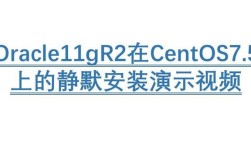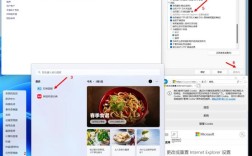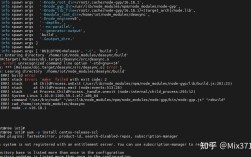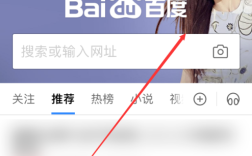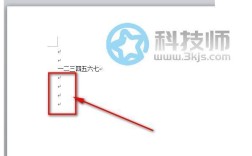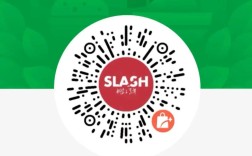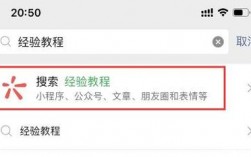批量新建文件夹是许多用户在使用电脑过程中常常遇到的一个需求,无论是为了整理文件、分类资料还是创建项目目录,手动逐个创建文件夹不仅费时费力,还容易出错,掌握一种高效、快捷的批量新建文件夹方法显得尤为重要,下面将详细介绍几种实用的批量新建文件夹的方法,帮助您快速完成这一任务:
1、使用记事本和批处理文件(.bat)
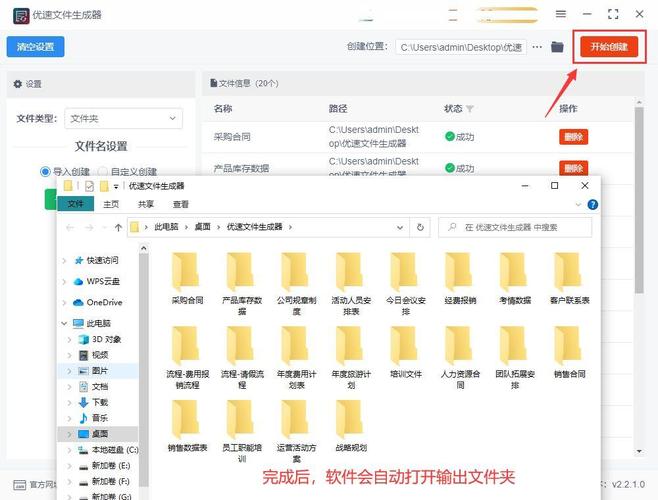
步骤:
打开记事本。
输入md命令和文件夹名称,md 文件夹1。
在需要批量创建多个文件夹时,只需在记事本中依次输入每个文件夹的命令,md 文件夹1、md 文件夹2、md 文件夹3。
保存文件为.bat格式,如创建文件夹.bat。
双击运行该批处理文件,即可在当前目录下批量创建文件夹。
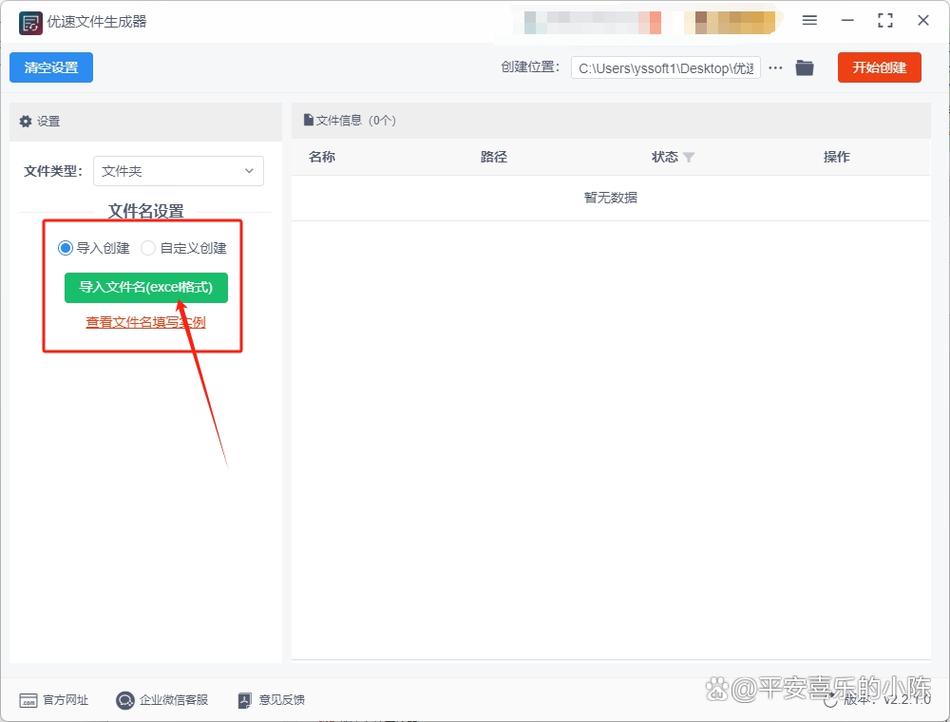
优点:操作简单,适用于Windows系统。
缺点:需要一定的命令行基础。
2、利用Excel和批处理文件
步骤:
在Excel中输入需要创建的文件夹名称,例如在A列输入“文件夹1”、“文件夹2”等。
在B列输入相应的md命令,=CONCATENATE("md ", A1)。
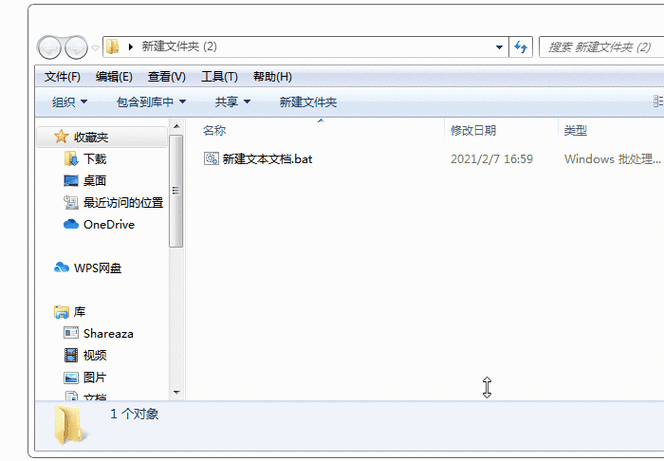
将公式向下填充至所有需要的单元格。
复制这些单元格的内容。
打开记事本,粘贴内容并另存为.bat文件。
双击运行该批处理文件,即可批量创建文件夹。
优点:适合大量且有规律的文件夹命名。
缺点:需要Excel软件支持。
3、使用Python脚本
步骤:
编写一个简单的Python脚本,使用os模块的mkdir函数来创建文件夹。
- import os
- for i in range(1, 101): # 创建100个文件夹
- os.mkdir(f"文件夹{i}")
保存脚本为.py文件,然后运行该脚本。
优点:功能强大,可自定义性强。
缺点:需要Python环境。
4、使用PowerShell脚本
步骤:
打开PowerShell或命令提示符。
输入以下命令:
- for ($i = 1; $i le 100; $i++) {
- NewItem ItemType directory Name "文件夹$i"
- }
按回车键执行,即可在当前目录下创建100个名为“文件夹1”到“文件夹100”的文件夹。
优点:无需额外安装软件,适用于Windows系统。
缺点:需要一定的PowerShell知识。
通过上述几种方法,您可以轻松实现批量新建文件夹的需求,每种方法都有其独特的优势和适用场景,您可以根据自己的实际情况选择最合适的方法,建议在操作前备份重要数据,以防万一出现意外情况导致数据丢失。